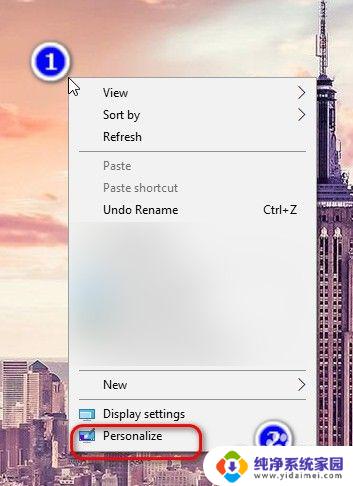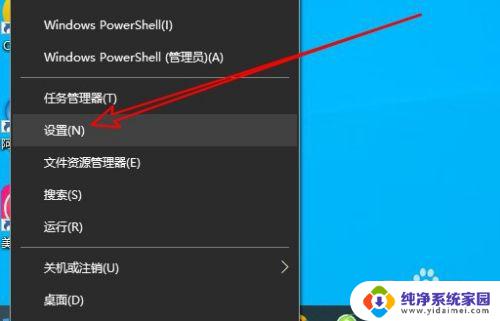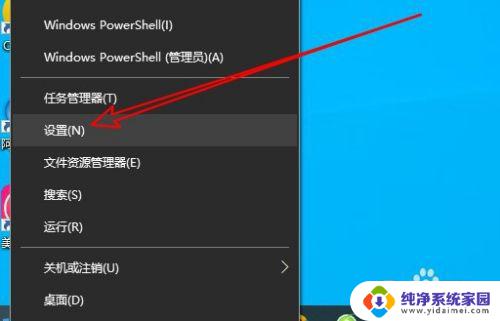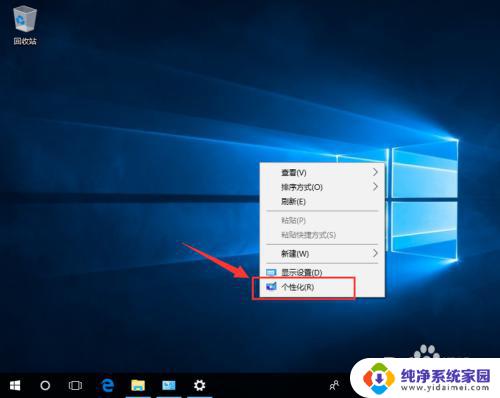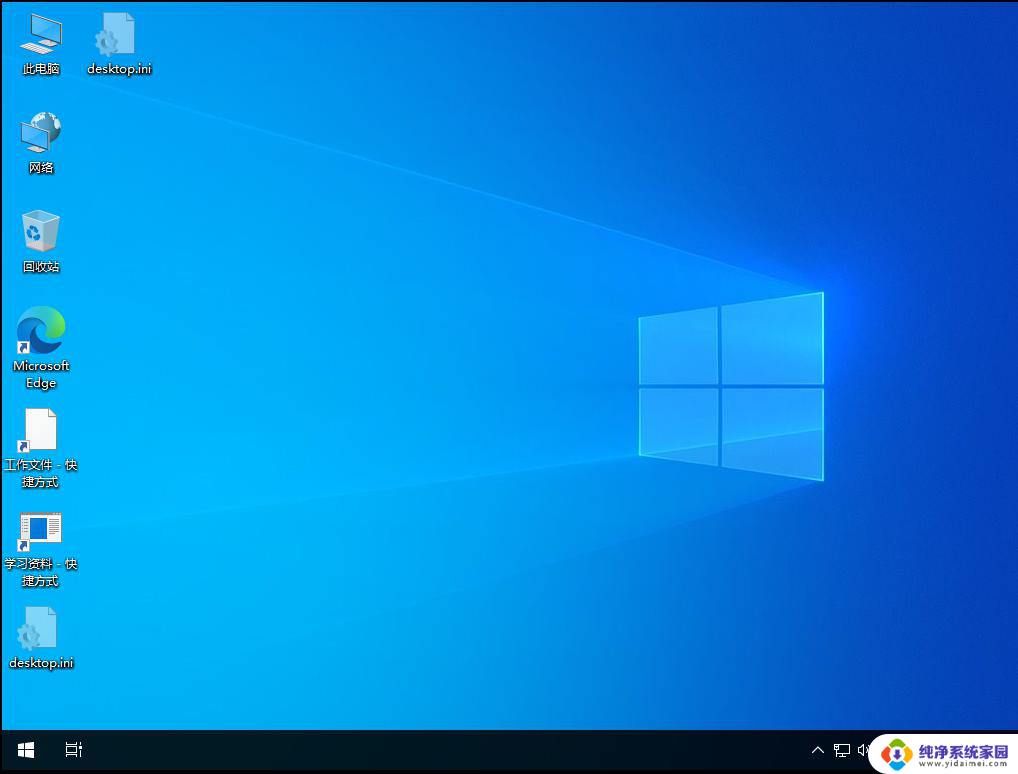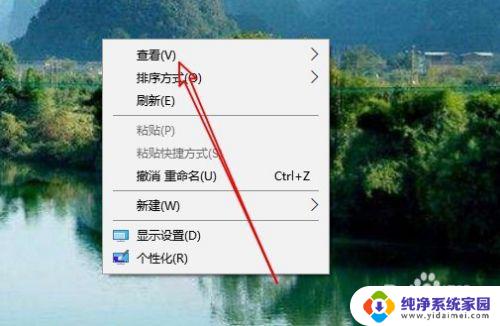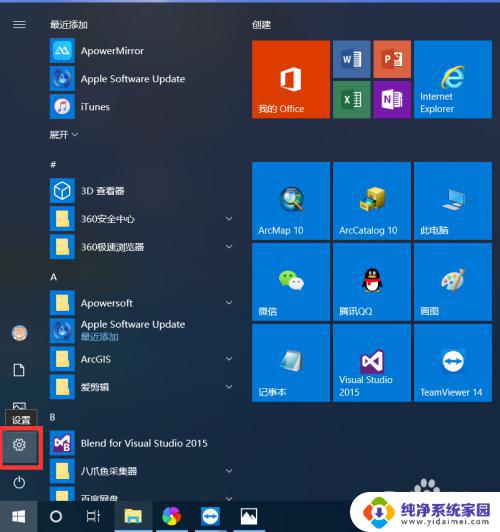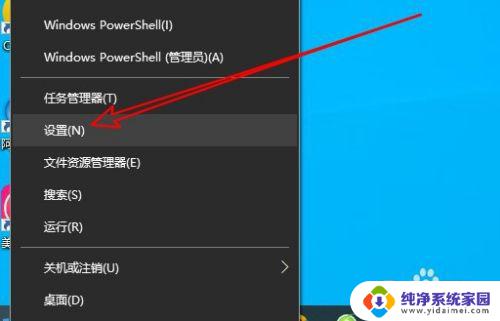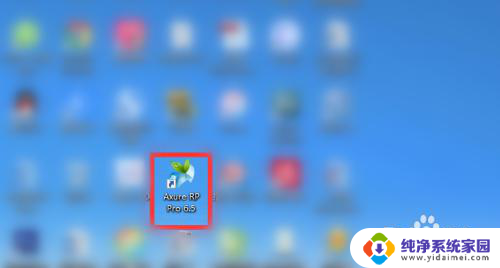win10打开桌面图标 win10怎么自定义桌面图标显示
在现代科技的发展下,Windows 10成为了许多人日常使用的操作系统,而在Windows 10的桌面上,桌面图标的显示和自定义也成为了用户们关注的焦点。对于想要快速打开某个应用程序或者文件的用户来说,将常用的图标放置在桌面上能够提高工作效率。而在Windows 10中,打开和自定义桌面图标显示也变得非常简单和便捷。无论是新手还是老手,都能够通过简单的操作来实现个性化的桌面图标显示,让桌面更加整洁美观。接下来我们将一起探索如何打开和自定义Windows 10的桌面图标显示。
具体方法:
1.在Windows10系统桌面,右键点击屏幕左下角的开始按钮。在弹出菜单中选择“设置”的菜单项。
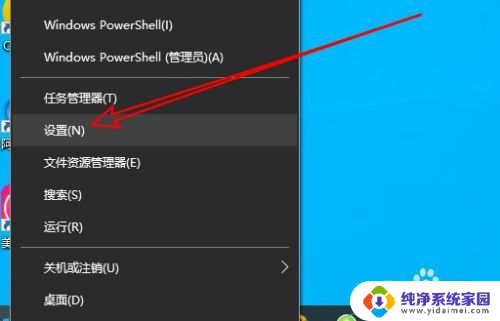
2.然后在打开的Windows10的设置窗口中点击“个性化”的图标。
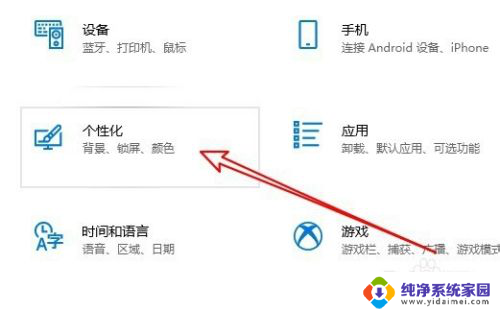
3.接着在打开的个性化的窗口中点击左侧边栏的“主题”菜单项。
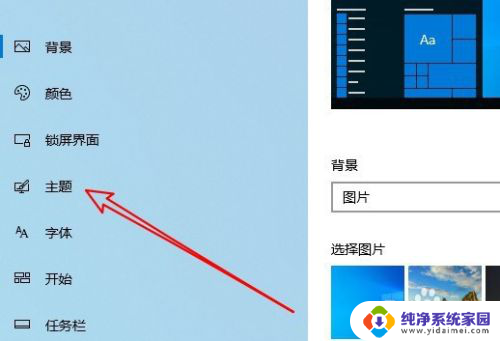
4.然后在右侧的窗口中点击“桌面图标设置”的快捷链接。
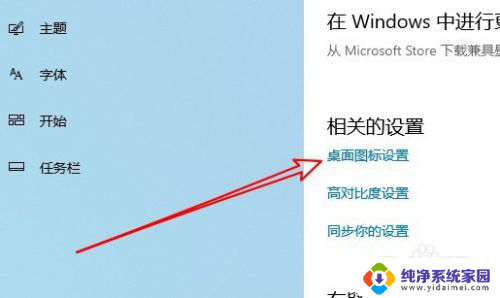
5.这时会打开桌在图标设置的窗口,在窗口中勾选桌面图标前面的复选框。最后点击确定按钮就可以了。
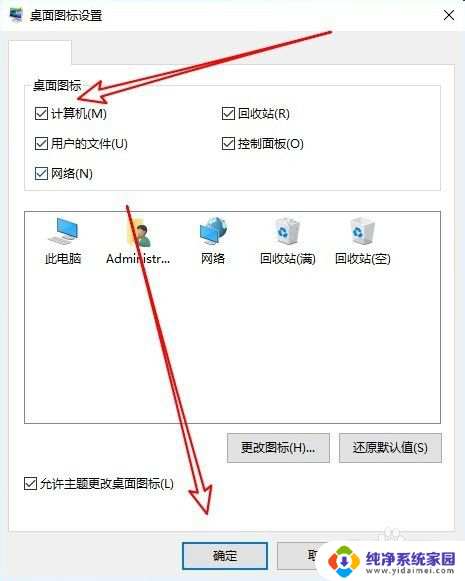
6.总结:
1、首先打开Windows10的设置窗口
2、然后点击窗口中的个性化的图标
3、在打开的主题窗口点击桌面图标设置
4、接着在桌面图标窗口勾选要显示的图标
以上就是Win10打开桌面图标的全部内容,如果您遇到这种情况,可以按照小编的方法来解决,希望这能帮助到您。